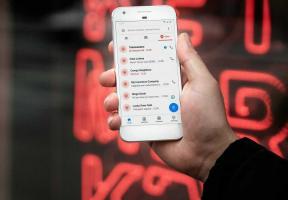IPhone पर Apple ID ग्रेयड आउट के लिए 6 सर्वश्रेष्ठ फ़िक्सेस
अनेक वस्तुओं का संग्रह / / June 16, 2023
अपने Apple खाते तक पहुँचने के लिए आपको हमेशा कंप्यूटर की आवश्यकता नहीं होती है। एक बार जब आप अपने Apple ID का उपयोग करके अपने iPhone में साइन इन कर लेते हैं, तो आप इसकी सभी सेटिंग्स जैसे सॉफ़्टवेयर अपडेट, iCloud स्टोरेज, AirDrop, और बहुत कुछ एक्सेस कर सकते हैं। आप भी कर सकते हैं अपने iPhone पर एकाधिक Apple ID के बीच स्विच करें अगर परिवार का कोई सदस्य आपका आईफोन शेयर करता है।

लेकिन कभी-कभी आप देख सकते हैं कि आप अपने आईक्लाउड खाते तक नहीं पहुंच सकते हैं और खुद से पूछ सकते हैं, "मेरी ऐप्पल आईडी धूसर क्यों है?"
इस प्रश्न का उत्तर देने और इस समस्या को ठीक करने में आपकी सहायता करने के लिए, हमारे पास आपके iPhone पर Apple ID के धूसर होने पर आपके लिए कुछ कार्यशील समाधान हैं। ये समाधान iPad उपयोगकर्ताओं के लिए भी लागू होते हैं।
1. सामग्री और गोपनीयता सेटिंग्स की जाँच करें
यदि आपकी Apple ID आपके iPhone के सेटिंग मेनू में धूसर हो गई है, तो आपको सामग्री और गोपनीयता सेटिंग्स की जाँच करके प्रारंभ करना चाहिए। यदि आपके घर में बच्चे हैं, तो आप प्रतिबंधित कर सकते हैं कि वे किस सामग्री को ब्राउज़ कर सकते हैं और वयस्क वेबसाइटों तक पहुंच को रोक सकते हैं। हालाँकि, इस सुविधा को सक्षम करने से कभी-कभी आपकी Apple ID धूसर हो सकती है। यहां प्रतिबंध हटाने का तरीका बताया गया है।
स्टेप 1: अपने iPhone पर सेटिंग ऐप खोलें।

चरण दो: नीचे स्क्रॉल करें और स्क्रीन टाइम चुनें।

चरण 3: सामग्री और गोपनीयता प्रतिबंधों पर टैप करें।

चरण 4: इसे अक्षम करने के लिए सामग्री और गोपनीयता प्रतिबंधों के आगे टॉगल टैप करें।

चरण 5: वापस जाएं और जांचें कि क्या समस्या हल हो गई है।
यदि आप इस सेटिंग को पूरी तरह से अक्षम नहीं करना चाहते हैं, तो यहां बताया गया है कि सफारी वेब सामग्री की सीमा को कैसे हटाया जाए।
स्टेप 1: अपने iPhone पर सेटिंग ऐप खोलें।

चरण दो: नीचे स्क्रॉल करें और स्क्रीन टाइम चुनें।

चरण 3: सामग्री और गोपनीयता प्रतिबंधों पर टैप करें।

चरण 4: सामग्री प्रतिबंध चुनें।

चरण 5: वेब सामग्री पर टैप करें।

चरण 6: अप्रतिबंधित का चयन करें।

चरण 7: वापस जाएं और जांचें कि क्या समस्या हल हो गई है।
2. स्क्रीन टाइम अक्षम करें
यदि आप अपने iPhone पर अपनी Apple ID का उपयोग नहीं कर सकते हैं, तो हम स्क्रीन टाइम को पूरी तरह से अक्षम करने का सुझाव देते हैं। स्क्रीन टाइम आपके आईफोन स्क्रीन टाइम उपयोग को रिकॉर्ड करता है और मदद करता है YouTube जैसी वेबसाइटों को ब्लॉक करें. आप स्क्रीन टाइम को हटाने की कोशिश कर सकते हैं और जांच सकते हैं कि क्या यह समस्या हल करता है।
स्टेप 1: अपने iPhone पर सेटिंग ऐप खोलें।

चरण दो: नीचे स्क्रॉल करें और स्क्रीन टाइम चुनें।

चरण 3: नीचे की ओर स्क्रॉल करें और टर्न ऑफ स्क्रीन टाइम पर टैप करें।

चरण 4: प्रमाणित करने के लिए अपना स्क्रीन टाइम पासकोड दर्ज करें।
चरण 5: स्क्रीन टाइम बंद करने के बाद, जांचें कि क्या आप अपनी ऐप्पल आईडी सेटिंग्स तक पहुंच सकते हैं।
3. मोबाइल डेटा से वाई-फाई पर स्विच करें
यदि आप अपने आईक्लाउड स्टोरेज को एक्सेस करने की कोशिश कर रहे हैं और आपका आईक्लाउड धूसर हो गया है, तो आपको अपने इंटरनेट की गति की जांच करनी होगी। आपकी फ़ाइलों तक शीघ्रता से पहुँचने के लिए, आपके iPhone में एक मजबूत इंटरनेट कनेक्शन होना चाहिए। इसलिए, हम मोबाइल डेटा से वाई-फाई पर स्विच करने का सुझाव देते हैं। साथ ही, यदि आपके पास डुअल-बैंड राउटर है तो आप 5GHz फ़्रीक्वेंसी बैंड से कनेक्ट कर सकते हैं।
4. फोर्स क्विट और रिलॉन्च सेटिंग्स
अपने iPhone पर किसी भी अन्य ऐप की तरह, आप सेटिंग ऐप को बलपूर्वक छोड़ने और पुन: लॉन्च करने का प्रयास कर सकते हैं। यह विशेष रूप से तब लागू होता है जब आपकी Apple ID सेटिंग्स में धूसर हो। सेटिंग्स ऐप आपके आईफोन पर सबसे अधिक इस्तेमाल किया जाने वाला ऐप है जो बैकग्राउंड में चलता रहता है। लेकिन आप यह देखने के लिए कि क्या समस्या हल हो जाती है, बलपूर्वक छोड़ने और पुन: लॉन्च करने का प्रयास कर सकते हैं।
स्टेप 1: अपने iPhone की होम स्क्रीन पर, ऊपर की ओर स्वाइप करें और बैकग्राउंड ऐप विंडो दिखाने के लिए होल्ड करें।
चरण दो: सेटिंग ऐप देखने के लिए दाईं ओर स्वाइप करें। फिर, ऐप को निकालने के लिए ऊपर की ओर स्वाइप करें।

चरण 3: सेटिंग्स ऐप को फिर से लॉन्च करें और जांचें कि क्या समस्या हल हो गई है।

5. आईओएस अपडेट करें
आईओएस के वर्तमान संस्करण के साथ कुछ समस्या होनी चाहिए यदि आपकी ऐप्पल आईडी अभी भी आपके आईफोन पर धूसर हो गई है। आप आईओएस अपडेट की जांच कर सकते हैं और यह देखने के लिए इंस्टॉल कर सकते हैं कि यह काम करता है या नहीं।
स्टेप 1: अपने iPhone पर सेटिंग ऐप खोलें।

चरण दो: नीचे स्क्रॉल करें और General पर टैप करें।

चरण 3: सॉफ़्टवेयर अद्यतन का चयन करें।

चरण 4: यदि कोई अपडेट उपलब्ध है, तो उसे डाउनलोड और इंस्टॉल करें।
चरण 5: स्थापना के बाद सेटिंग्स को फिर से खोलें और जांचें कि क्या समस्या हल हो गई है।
6. Apple सिस्टम स्थिति पृष्ठ पर जाएँ
यदि किसी भी समाधान ने आपके लिए काम नहीं किया है, तो यह Apple की ओर से एक समस्या होनी चाहिए। इसे सत्यापित करने के लिए, आप आधिकारिक पर जा सकते हैं Apple सिस्टम स्थिति पृष्ठ यह जांचने के लिए कि क्या Apple ID काम कर रही है। यदि यह Apple ID के आगे एक लाल बिंदु दिखाता है, तो आपको इसके हल होने तक प्रतीक्षा करने की आवश्यकता है।
ऐप्पल आईडी एक्सेस करें
जब Apple ID आपके iPhone पर धूसर हो जाए तो इन समाधानों में मदद करनी चाहिए। आप हमारी यह पोस्ट भी पढ़ सकते हैं यदि प्रतिबंधों के कारण Apple ID साइन-आउट उपलब्ध नहीं है आपके आईफोन पर।
अंतिम बार 19 मई, 2023 को अपडेट किया गया
उपरोक्त लेख में सहबद्ध लिंक हो सकते हैं जो गाइडिंग टेक का समर्थन करने में सहायता करते हैं। हालाँकि, यह हमारी संपादकीय अखंडता को प्रभावित नहीं करता है। सामग्री निष्पक्ष और प्रामाणिक बनी हुई है।